金舟语音聊天录音软件简介
金舟语音聊天录音软件是一种实时录音软件,不压缩音频大小,恢复无损音质;支持麦克风录音、计算机系统录音、音乐平台录音、有声读物录音、广播录音、视频会议录音、语音聊天录音等,同时实现定期录音功能,设置开始录音时间、结束录音时间、无人值守、轻松完成录音;支持各种格式输出:MP3,WMA,AC3,FLAC,WAV,M4A,OGG;同时,该软件还具有录音暂停和继续录音功能,操作简单,方便常用录音用户。

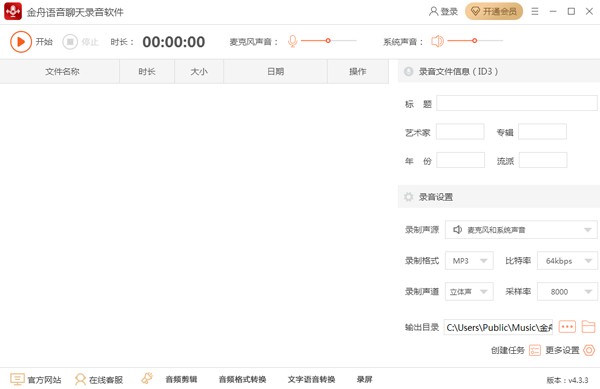
功能介绍:
录制电脑声音
将录制模式设置为“本计算机播放声音”,可以录制计算机系统中的声音,满足您录制计算机语音通话、课程录制等的需要

同时录制系统和麦克风
将录制模式设置为软件中的“全部”,可同时录制计算机系统和麦克风的声音

麦克风录制
将录制模式设置为“麦克风”,可以录制会议记录、外部声音等,快速录制,提高办公效率

定时录制
定期录制支持任务名称、触发模式、开始时间、录制时间等参数的设置。

多音频格式录制
可设置录制音频的格式,如:mp3、wav、ogg、flac、M4a等音频格式录制简单方便

音质调整
该软件可以录制高质量的音频,音频质量可以自行调整,如:64kbps、128kbps、192kbps、256kbps、320kbps,您可以选择音频质量

ID3编辑
在启动录制之前,编辑ID3内容,然后启动录制。录制完成后,将编辑的ID3内容全部存储在中

语音聊天录音
语音聊天时开始录制,可以可靠地录制聊天内容,录制后可以直接播放,高效方便

批量处理
录制多个音频后,支持批量处理录制的音频,操作方便快捷

1、操作简单易懂:软件操作简单,下载即可使用;
2、格式自由选择:在录制音频之前,可根据自己的需要选择输出音频格式,以满足用户的音质需求;
3、美还原无损音质:录制的音频不会压缩,保证原有质量。
金舟语音聊天录音软件安装步骤
1、在本网站下载最新安装包,点击快速安装
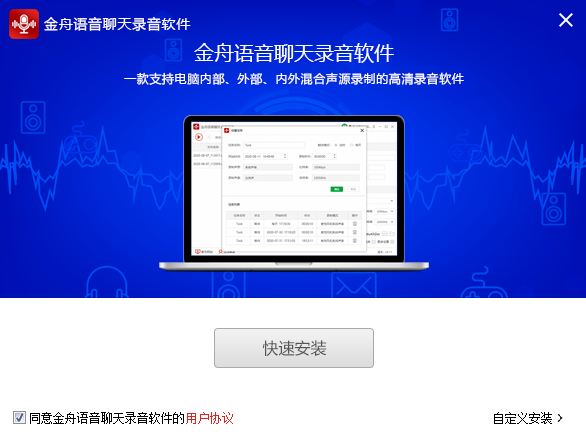
2、在安装过程中,耐心等待
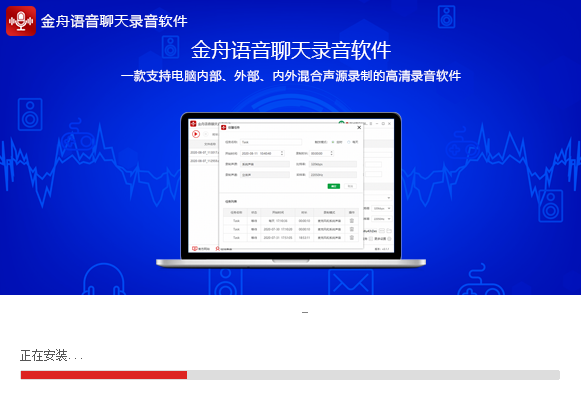
3、安装完成后即可使用
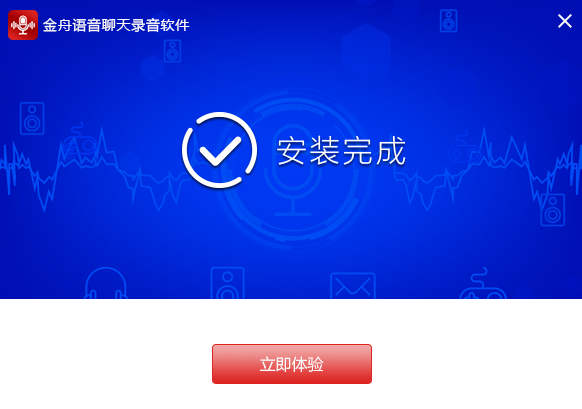 使用方法
使用方法
第一步是双击电脑桌面上的图标打开软件,选择右下角的“更多设置”。
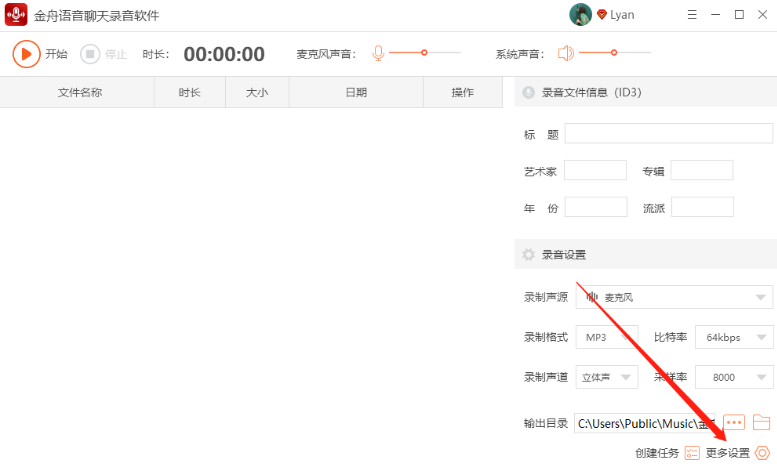 第二步,然后在跳转页面上,检查所有“显示”,点击“确定”。
第二步,然后在跳转页面上,检查所有“显示”,点击“确定”。
第三步,然后点击开始录音,最小化软件。
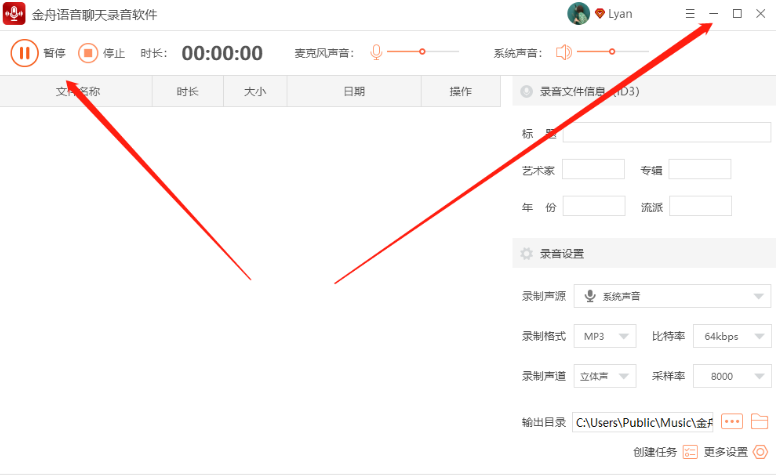
第四步,软件最小化后,下面的悬挂窗口将显示在计算机桌面的右上角,可以暂停/结束录音。
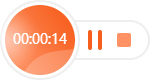
第五步,点击“停止”按钮,即录制完成,点击“前往导出文件位置”浏览录制好的录音文件。
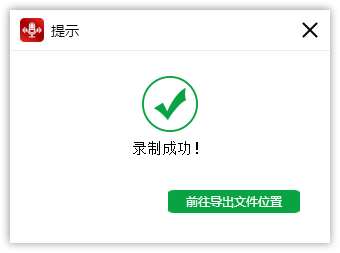
1、录制好的录音文件保存在哪里,在哪里找?
答:打开软件后,软件的输出目录可以在操作界面右下角的设置中看到。默认情况下,C:\Users\Public\Music金舟语音聊天录音导出的文件
2、录音语音聊天应该选择哪个录音声源?
答:如果录制语音聊天内容,可以在右下角的录音源中选择“麦克风和系统声音”。
3、为什么软件最小化后没有悬挂窗口提示?
答:如需悬挂窗口,请点击软件右下角的“更多设置”,然后选择是否需要悬挂窗口,检查“显示”。
4、如何获得VIP会员?
A:打开并登录软件后,点击右上角的“开放会员”,开放一个月、一年、永久包成为软件VIP会员。
小编寄语
金舟语音聊天录音软件支持计算机内外混合声源录制,软件操作简单,用户可以快速学习如何录音。
软件截图
精品软件
下载地址
- PC版


















































 风云视频转换器升级版正式版1.24.9.131官方版
风云视频转换器升级版正式版1.24.9.131官方版 ProDAD VitaScene正式版4.0.288官方版
ProDAD VitaScene正式版4.0.288官方版 Soft4Boost Easy Disc Burner正式版8.5.3.439官方版
Soft4Boost Easy Disc Burner正式版8.5.3.439官方版 闪电音频格式转换器正式版4.4.5官方版
闪电音频格式转换器正式版4.4.5官方版 iTunes正式版12.13.3.2官方版
iTunes正式版12.13.3.2官方版 Bandicam正式版7.1.4.2458官方版
Bandicam正式版7.1.4.2458官方版 ACE Studio64位正式版1.8.12官方版
ACE Studio64位正式版1.8.12官方版 SMPlayer 32位正式版19.10.0官方版
SMPlayer 32位正式版19.10.0官方版 MAXHUB传屏助手正式版3.4.10.183官方版
MAXHUB传屏助手正式版3.4.10.183官方版 花椒直播正式版1.0.0.1007官方版
花椒直播正式版1.0.0.1007官方版 快播2021最新版正式版5.20.234官方版
快播2021最新版正式版5.20.234官方版 流星网络电视正式版2.89.1官方版
流星网络电视正式版2.89.1官方版 风行2015正式版 v3.0.3.77 绿色去广告版
风行2015正式版 v3.0.3.77 绿色去广告版 维棠播放器 v0.9.1.9 官方免费版
维棠播放器 v0.9.1.9 官方免费版 狸窝照片制作视频软件(狸窝PPT转换器) v2.5.0.64 官方中文版
狸窝照片制作视频软件(狸窝PPT转换器) v2.5.0.64 官方中文版 音频转换专家 v8.6 官网免费版
音频转换专家 v8.6 官网免费版 唱吧电脑版 v6.8.5 官方pc版
唱吧电脑版 v6.8.5 官方pc版 百度语音助手电脑版 v3.1 官方pc版
百度语音助手电脑版 v3.1 官方pc版 万能播放器 v3.3 官方免费版
万能播放器 v3.3 官方免费版 龙卷风网络收音机 v5.7.1512.1501 中文绿色版
龙卷风网络收音机 v5.7.1512.1501 中文绿色版



